Open Thema mit Navigation
|

|
Auf die Eigenschaftsseite Schrift können Sie sowohl im Dialogfeld Objekteigenschaften als auch im Dialogfeld Bedienelement Eigenschaften zugreifen. Die folgenden Inhalte beziehen sich zwar auf Objekte, sie gelten jedoch auch für Bedienelemente.
|
A font specifies the format of typed text in a document, based on a selected typeface, style, and point size. BarTender supports the use of all TrueType typefaces that are installed with Windows, including Arial, Courier New, Times New Roman, Symbol, and others. Additionally, BarTender supplies two True Type fonts that are optimized for optical character recognition: OCR-A and OCR-B. These fonts are commonly used with barcodes.
TrueType-Schriftarten sind vollständig skalierbar, d. h., Sie können Text in beliebiger Größe vorgeben. Über die Verwendung von TrueType-Schriftarten wie Arial oder Times New Roman stellt BarTender sicher, dass das Schriftbild auf Ihrer Vorlage mit demjenigen übereinstimmt, das auf dem Medium gedruckt wird. TrueType-Schriftarten müssen zudem nicht erneut ausgewählt oder installiert werden, sobald Sie zu einem neuen Drucker wechseln.
Wenn Sie einen Drucker mit installierten Treibern von Seagull Scientific verwenden, besteht die Möglichkeit, mit Druckerschriftarten zu drucken. Druckerschriftarten werden im Drucker, nicht im Computer, gespeichert. In Produktionsumgebungen mit hoher Auslastung können mithilfe von Druckerschriftarten Medien schneller bedruckt werden. Andererseits ist es möglich, dass die Schriftart auf der Vorlage nicht genau der Schriftart entspricht, die auf die Medien gedruckt wird. Im Gegensatz zu TrueType-Schriftarten ist es allerdings möglich, dass die Schriftart auf der Vorlage nicht genau der Schriftart entspricht, die auf die Medien gedruckt wird.
Auf der Eigenschaftsseite Schrift wird die Formatierung von Textobjekten sowie der Klarschriftzeichen von Strichcodes festgelegt. Bei der Gestaltung des Dateneingabeformulars können Sie den Text, der vielen der Bedienelemente zur Dateneingabe, z. B. Texteingabefeldern, Kontrollkästchen oder Gruppenfeldern, zugeordnet ist, auf der Eigenschaftsseite Schrift formatieren.
Die folgenden Optionen sind verfügbar:
-
Schriftart: Gibt die Schriftart-Familie an, die für das ausgewählte Objekt verwendet wird.
-
Schriftstil: Gibt die stilistischen Eigenschaften des Texts im ausgewählten Objekt, zum Beispiel fett oder kursiv, an.
-
Schriftgrad: Gibt die Punktgröße des Textes im ausgewählten Objekt an. To change the point size, select the desired point size from the list box. Alternatively, enter the desired point size in the Point Size field.
-
Schriftart pro Datenquelle: Öffnet das Dialogfeld Schriftarten der Datenquelle, in dem Sie unterschiedliche Schriftarten für die einzelnen Datenquellen im ausgewählten Objekt festlegen können.
Zusätzlich sind die folgenden Registerkarten verfügbar:
-
Durchgestrichen: Stellt den Text im ausgewählten Objekt durchgestrichen dar.
-
Unterstrichen: Unterstreicht den Text im ausgewählten Objekt.
-
Invertiert: Formatiert den Text für Anzeige und Druck in invertierter Form (weiße Zeichen auf schwarzem Hintergrund).
-
Vordergrundfarbe: Gibt die Farbe und/oder das Muster der Zeichen im ausgewählten Objekt an. Weitere Informationen finden Sie unter Ändern der Farbe eines Objekts.
-
Hintergrundfarbe: Gibt die Farbe und/oder das Muster des Hintergrunds des Textbereichs an. Weitere Informationen finden Sie unter Ändern der Farbe eines Objekts.
-
Umriss: Wenn diese Option aktiviert ist, werden die Textzeichen im ausgewählten Objekt von einer Linie umrahmt dargestellt.
-
Dicke: Gibt die Dicke der Linie um die einzelnen Textzeichen an.
-
Farbe: Gibt die Farbe der Linie um die einzelnen Textzeichen an. Weitere Informationen finden Sie unter Ändern der Farbe eines Objekts.
-
Strichstil: Gibt die Häufigkeit und Größe der Unterbrechungen der Linien an, die die einzelnen Zeichen umrahmen.
-
Art der Zusammensetzung: Determines the number and pattern of the lines that border each of the characters.
-
Waage: Gibt den Grad an, um den der Text im ausgewählten Objekt komprimiert oder gestreckt wird. Wenn die Option Automatische Größenanpassung aktiviert ist, wird der Wert unter Skalierung mit dem Wert Maximale Skalierung auf der Eigenschaftsseite Textformat überschrieben.
-
Leerraumeinstellung: Legt den Abstand fest, der zwischen die einzelnen Zeichen im ausgewählten Textobjekt eingefügt wird. This option enables you to manually move characters closer together by using a value that is less than 100 percent and to space the characters farther apart by using a value that is greater than 100 percent.
-
Unterschneidung: Wenn diese Option aktiviert ist, wird der Abstand zwischen angrenzenden Zeichenpaaren automatisch angepasst, um eine leicht lesbare Schrift zu erzeugen. Wenn diese Option deaktiviert ist, werden die einzelnen Zeichen in gleichem Abstand voneinander angeordnet, was zu einem uneinheitlichen Erscheinungsbild von Zeichenfolgen führt. Wenn die Unterschneidung aktiviert ist, passt BarTender den Abstand zwischen den Zeichenpaaren an, um die Gesamtdarstellung des Texts zu verbessern.
For example, consider the letter pair "AW". Ohne Unterschneidung erscheinen diese beiden nebeneinanderliegenden Buchstaben weiter voneinander entfernt als andere Buchstabenpaare in einem Wort. Bei aktivierter Unterscheidung berücksichtigt BarTender dies und verringert den Abstand zwischen diesen beiden Buchstaben. This adjustment is illustrated as follows:
|
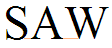
When kerning is not enabled, notice that the space between the letters A and W appears much greater than that between the S and A.
|
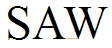
When kerning is enabled, the space between the letters A and W is decreased, which produces a more uniform appearance for the text.
|
-
Skript: Gibt das Skript an, das die Regeln für Zeilenumbrüche und für die Umwandlung von Zeichen in Groß- oder Kleinbuchstaben festlegt. Da es sich bei BarTender um eine Unicode-Anwendung handelt, können Zeichen aus unterschiedlichen Skripts, die von der ausgewählten Schriftart unterstützt werden, in einer einzelnen Zeichenfolge enthalten sein.
-
Substitute Best Matching Printer Font: Ersetzt die ausgewählte TrueType-Schriftart durch eine Schriftart, die in Ihrem Thermodrucker installiert ist. Nur für Thermodrucker mit installierten Drivers by Seagull verfügbar.
Unterstützte Bedienelemente
Diese Eigenschaftsseite steht für die folgenden Bedienelemente zur Verfügung:
Verwandte Themen
